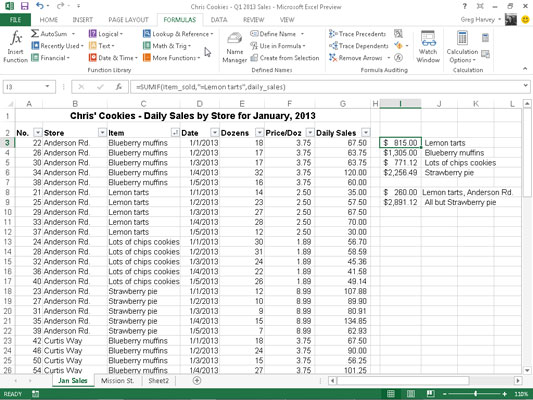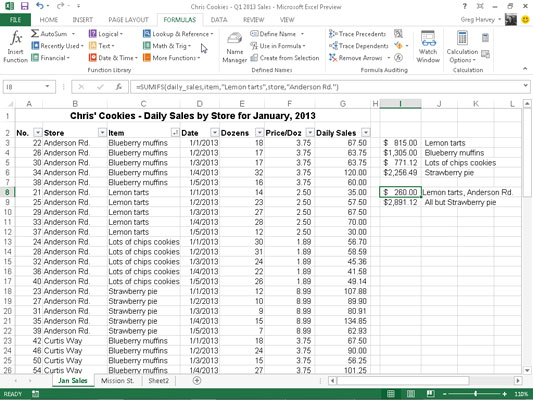SUM aðgerðin í Excel 2013 er fullkomin þegar þú vilt fá heildartölur fyrir allar tölur á tilteknu sviði eða mengi sviða. En hvað með þá tíma þegar þú vilt aðeins heildarfjöldann af tilteknum hlutum innan frumusviðs? Fyrir þessar aðstæður geturðu notað SUMIF eða SUMIFS aðgerðina á stærðfræði og trig stjórnunarhnappnum í fellivalmyndinni.
SUMIF aðgerðin gerir þér kleift að segja Excel að leggja saman tölurnar á tilteknu bili aðeins þegar þessar tölur uppfylla skilyrðin sem þú tilgreinir. Setningafræði SUMIF fallsins er sem hér segir:
SUMIF(svið;viðmið;[summusvið])
Í SUMIF virka, svið rök skilgreinir svið frumna sem þú vilt Excel til að meta þegar gera því; sem viðmið rök eru tilgreind þau skilyrði sem notuð eru í að meta hvort að fela ákveðin gildi á svið í því; og að lokum, valfrjálsu sum_range argumentið er svið allra frumna sem á að leggja saman.
Ef þú sleppir sum_range argumentinu, leggur Excel aðeins saman reitina sem tilgreindir eru í range argumentinu (og auðvitað aðeins ef þeir uppfylla skilyrðin sem tilgreind eru í viðmiðunarrökseminni ).
SUMIFS (það er efs, fleirtölu) aðgerðin virkar eins og SUMIF aðgerðin að því undanskildu að hún gerir þér kleift að tilgreina fleiri en eitt viðmiðunarsvið sem stjórnar því hvenær ákveðið gildissvið er lagt saman. Setningafræði þess er svolítið öðruvísi:
SUMIFS(summasvið,viðmiðunarsvið,viðmið,)
Fyrir þessa aðgerð tilgreinir sum_range frumbreytan öll möguleg gildi sem hægt er að leggja saman, criteria_range tilgreinir frumurnar með öllum færslunum sem á að meta með if-skilyrðunum og skilyrðisrökurinn inniheldur tjáninguna sem á að nota á færslur í skilyrðum_sviði til að ákvarða hvaða gildi á að leggja saman í summa_sviði .
Sumar ákveðnar frumur með SUMIF í Excel 2013
Eftirfarandi mynd sýnir hvernig hægt er að nota SUMIF aðgerðina til að heildarsölu eftir seldum hlutum. Þessi mynd sýnir sölugagnalista raðað eftir staðsetningu verslunarinnar og síðan seldri vöru. Í þessum daglega sölugagnalista eru þrjár staðsetningar: Mission Street, Anderson Rd., og Curtis Way, þar af aðeins sala á Anderson Rd. staðsetning sést á þessari mynd.
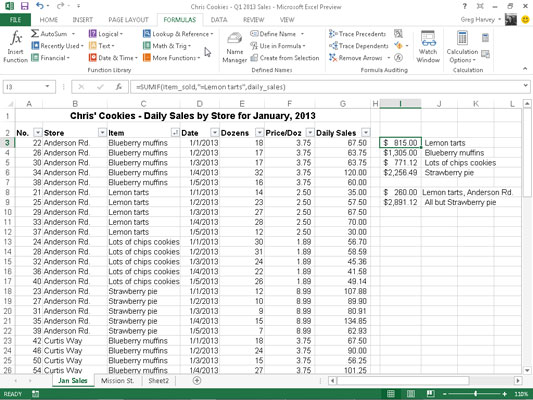
Til að ná heildarsölu á sítrónutertum á öllum þremur stöðum í þessum gagnalista var eftirfarandi SUMIF formúla búin til í reit I3:
=SUMIF(vara_seld,"=Sítrónutertur",dagleg_sala)
Í þessu dæmi er item_sold sviðsheitið sem gefið er hólfasviðinu C3:C62, sem inniheldur lista yfir hvern hlut sem hefur verið seldur fyrstu fimm dagana í janúar 2010 (sítrónutertur, bláberjamuffins, fullt af smákökum, eða Strawberry pie), og daily_sales er sviðsheitið sem úthlutað er hólfasviðinu G3:G62, sem inniheldur aukna sölu sem gerð er í hverri verslun fyrir hverja vöru.
SUMIF formúlan í reit I3 leitar síðan að sérhverju tilviki fyrir „Sítrónutertur“ í item_sold sviðinu ( viðmiðunarröksemdin fyrir SUMIF fallið) í Item dálknum á vafrakökursölulistanum og bætir síðan við auknu söluverði þess frá daily_sales bilinu í dálkinn Dagleg sala upp í heildina.
Formúlurnar í hólfum I4, I5 og I6 innihalda SUMIF föll sem eru mjög svipuð þeirri sem er í hólfi I3, nema að þær koma í staðinn fyrir nafnið á eftirréttinu sem um ræðir í stað =Sítrónutertu viðmiðunarröksemdarinnar .
Samantekt á mörgum forsendum með SUMIFS í Excel 2013
Þessi mynd sýnir notkun SUMIFS fallsins til að beita mörgum viðmiðum við samantekt daglegrar sölu. Hér viltu vita heildarsölu á einum hlut (sítrónutertur) á einni verslunarstað (Anderson Rd.).
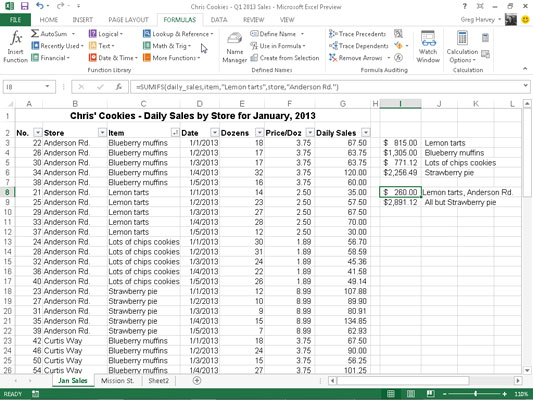
Til að gera þetta var eftirfarandi formúla búin til í reit I8 með því að nota SUMIFS aðgerðina:
=SUMIFS(dagleg_sala,vara_seld,"Sítrónutertur",verslun,"Anderson Rd.")
Í þessari formúlu er summa_range argumentið (tilgreint fyrst og ekki síðast eins og í SUMIF) enn daglegt_sölusvið (G3:G62). Fyrsta viðmiðunarsviðið er item_sold (C3:C62) þar sem viðmiðin eru „Sítrónutertur“ og önnur viðmiðunarsviðið er verslun (B3:B62) þar sem viðmiðin eru „Anderson Rd.“
Þegar Excel metur formúluna í reit I8, þá beitir það báðum viðmiðunum þannig að forritið endar með því að samtala aðeins þá daglegu sölu þar sem varan er sítrónutertur og staðsetning verslunarinnar er Anderson Rd.
Formúlan í reit I9 beint fyrir neðan í vinnublaðinu sem sýnt er notar einnig SUMIFS aðgerðina, en í þetta skiptið gildir aðeins eitt viðmið við að framkvæma samantektina. Þessi formúla tekur saman daglega sölu fyrir hvaða bakarívöru sem er ekki jarðarberjabaka:
=SUMIFS(dagleg_sala,vara_seld,"<>Jarðarberjabaka")
Vegna þess að hluturinn Strawberry pie er á undan með not (<>) rekstraraðilanum (sem hægt er að setja fyrir eða á eftir opnu tvöföldu gæsalöppunum), leggur Excel saman söluna á öllum hlutum nema Strawberry pie.